首先打开官网SQL Server
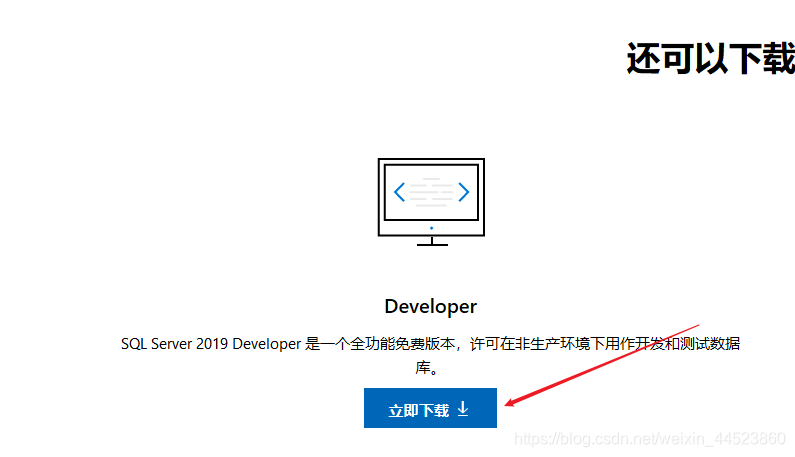 下载完成后点开
下载完成后点开
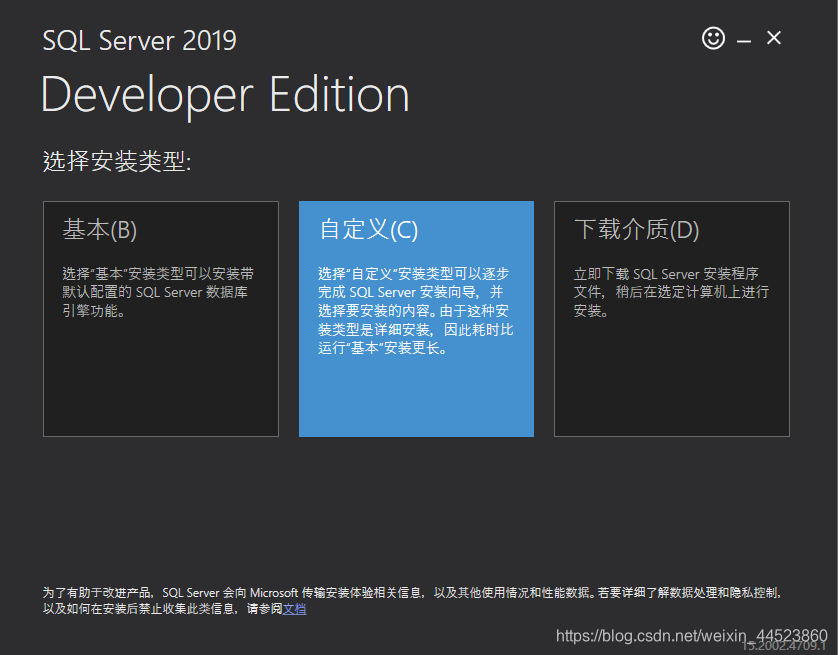 可以修改路径,然后下一步
可以修改路径,然后下一步
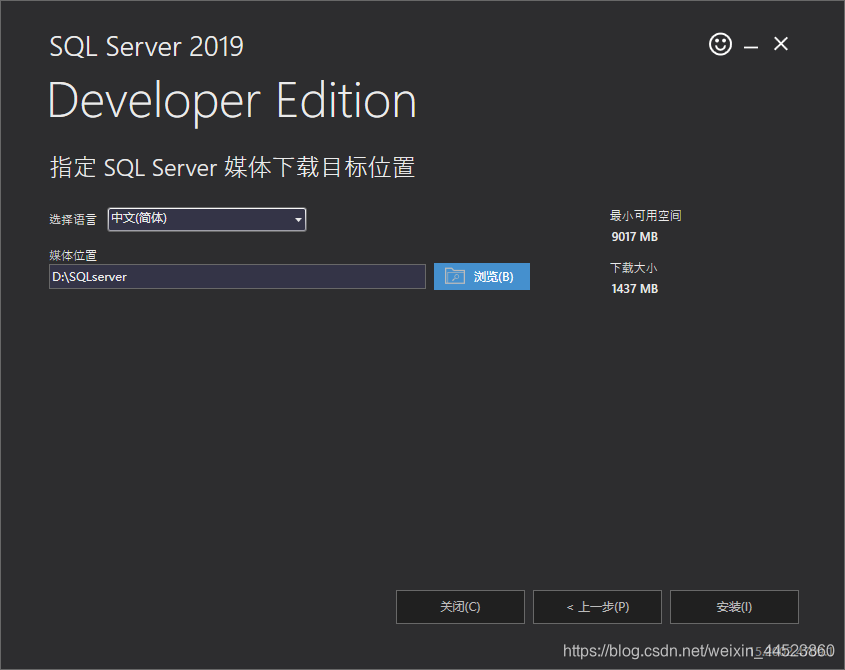 左侧点击安装,然后点击右侧全新
左侧点击安装,然后点击右侧全新
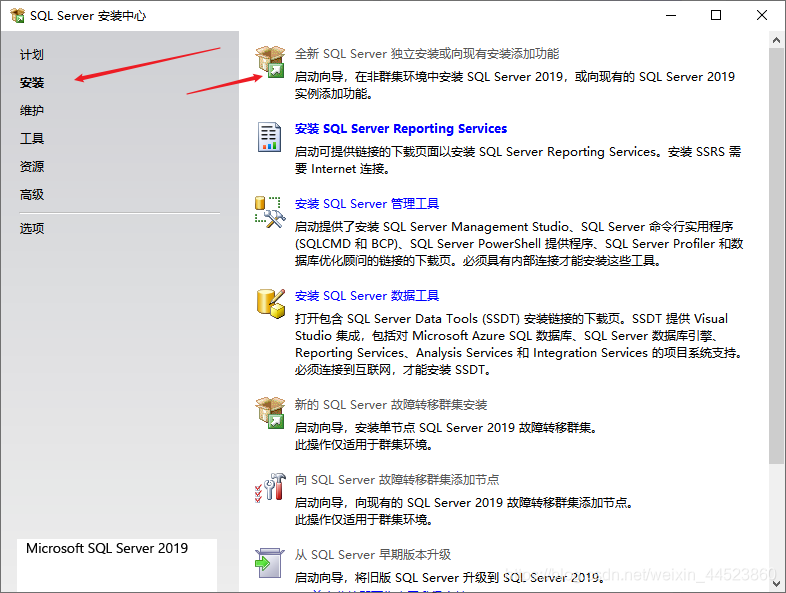
默认点击下一步 此处参考别人的文章需要关闭防火墙,直接关闭了,可自行选择,后果自负,方法如下
此处参考别人的文章需要关闭防火墙,直接关闭了,可自行选择,后果自负,方法如下
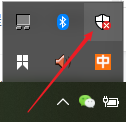
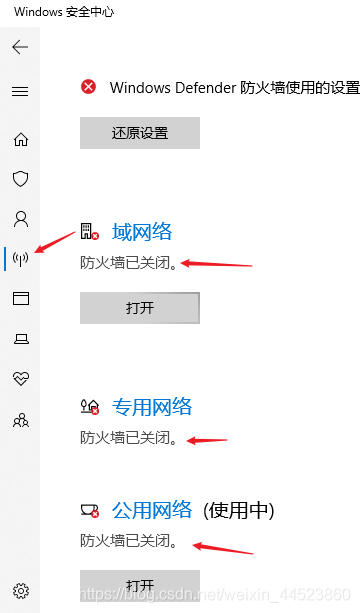 然后继续刚刚的操作(ps没说明就是默认下一步)
然后继续刚刚的操作(ps没说明就是默认下一步)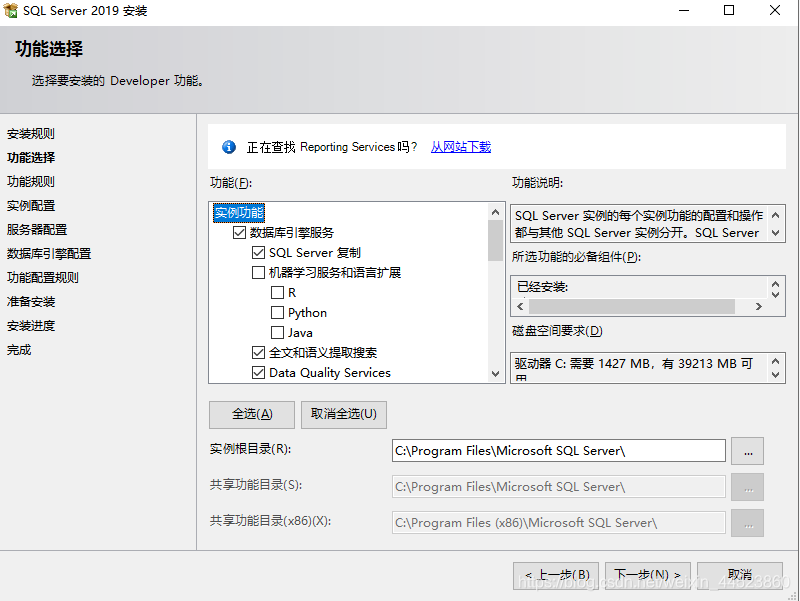 如果以前安装过的,没删除干净可能会存在命名冲突,需要自己改实例ID,安装完连接数据库要用到,自己记住。
如果以前安装过的,没删除干净可能会存在命名冲突,需要自己改实例ID,安装完连接数据库要用到,自己记住。
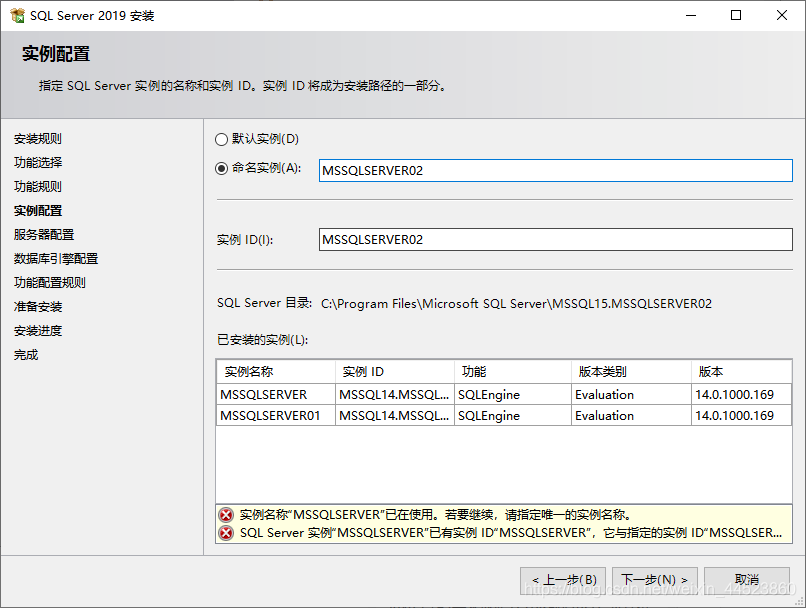 注意要添加当前用户
注意要添加当前用户
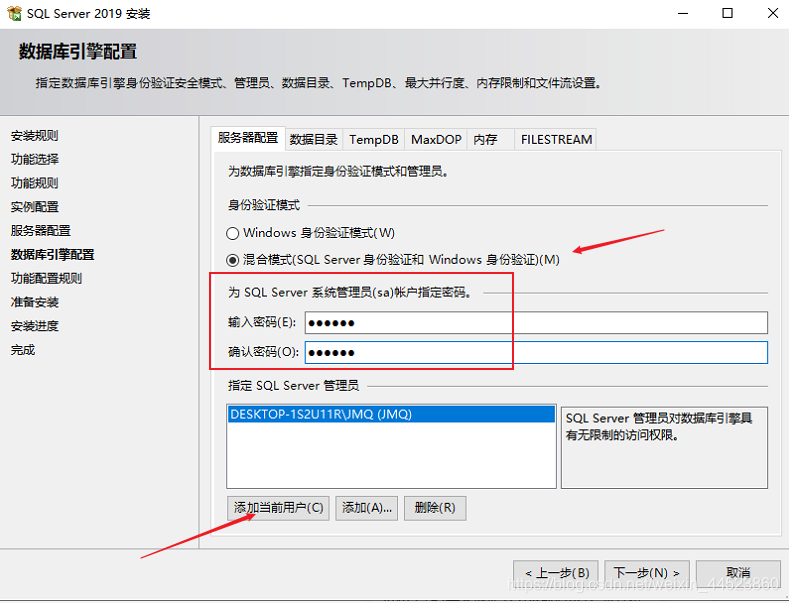 最后安装
最后安装

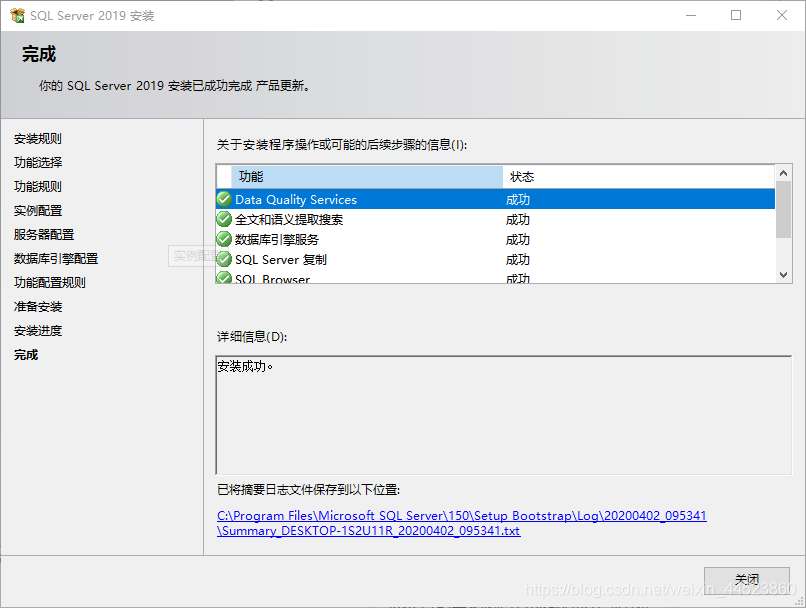 完成后继续安装sql的点击→工具ssms
完成后继续安装sql的点击→工具ssms
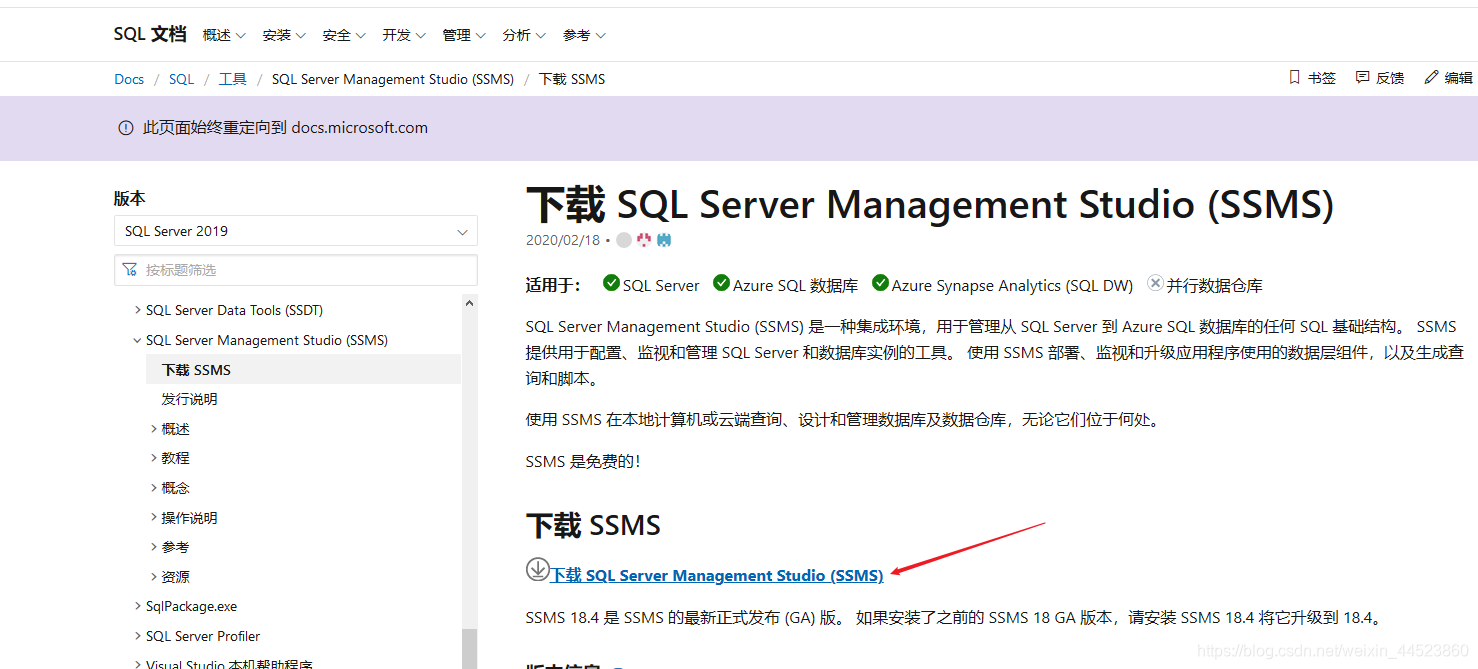 下载后点开,安装即可,最好记一下安装的路径
下载后点开,安装即可,最好记一下安装的路径
最后的最后
点击电脑左下角,没有看到以下这个下面这个图标的话点击展开

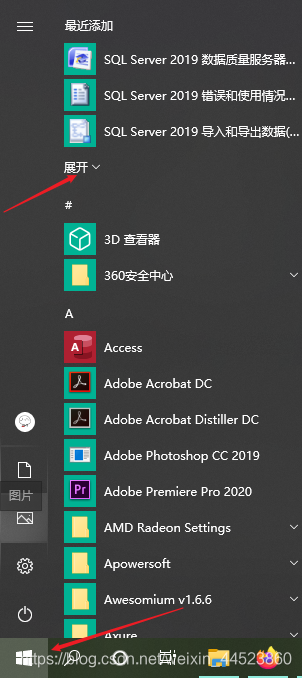
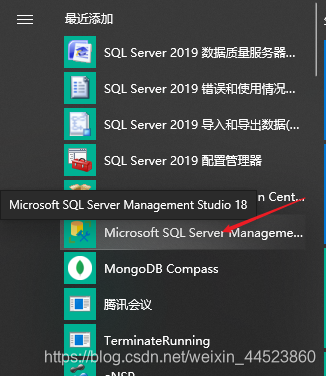 然后完成了
然后完成了
如果要在页面添加快捷方式的话,然后

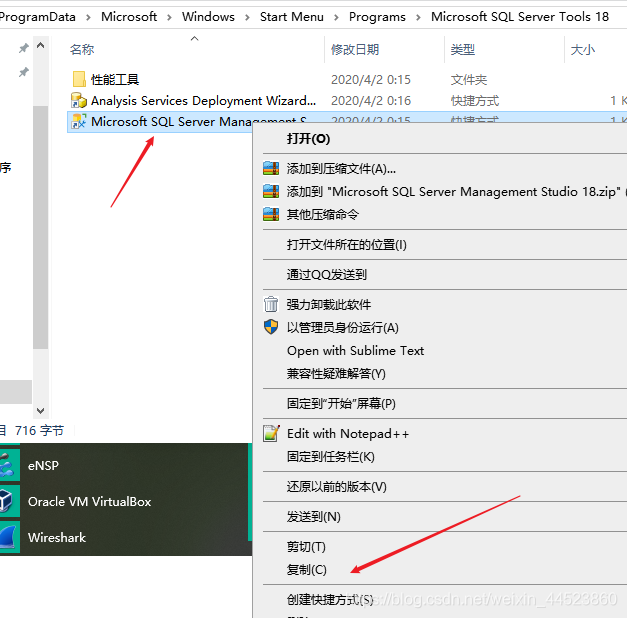
粘贴到桌面即可,一个图标而已,不会占多少内存的
数据库打开验证成果,要用到刚刚创建的ID,
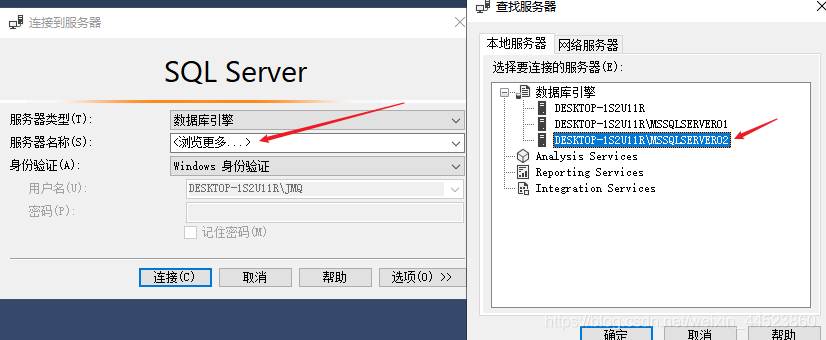 连接成功
连接成功
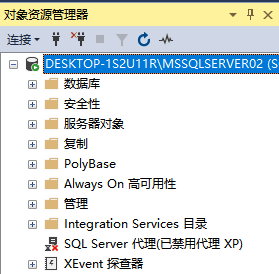
参考资料:SQL Server 2017下载,安装,打开步骤
成功的亲,期望一个鼓励,点赞撒!

